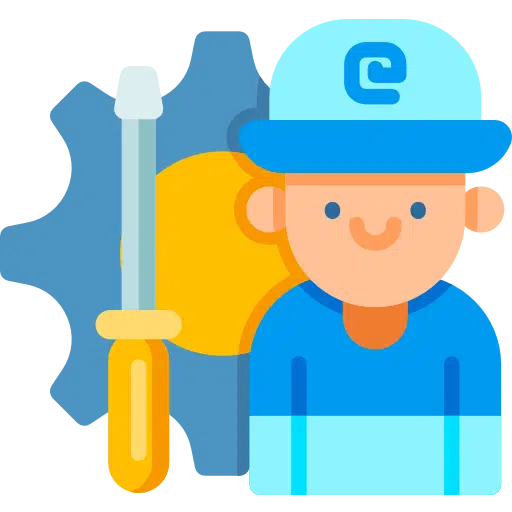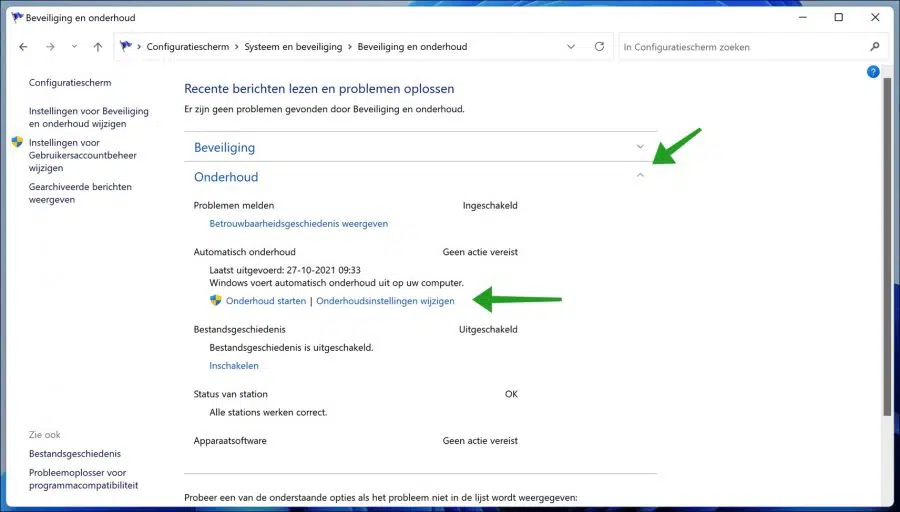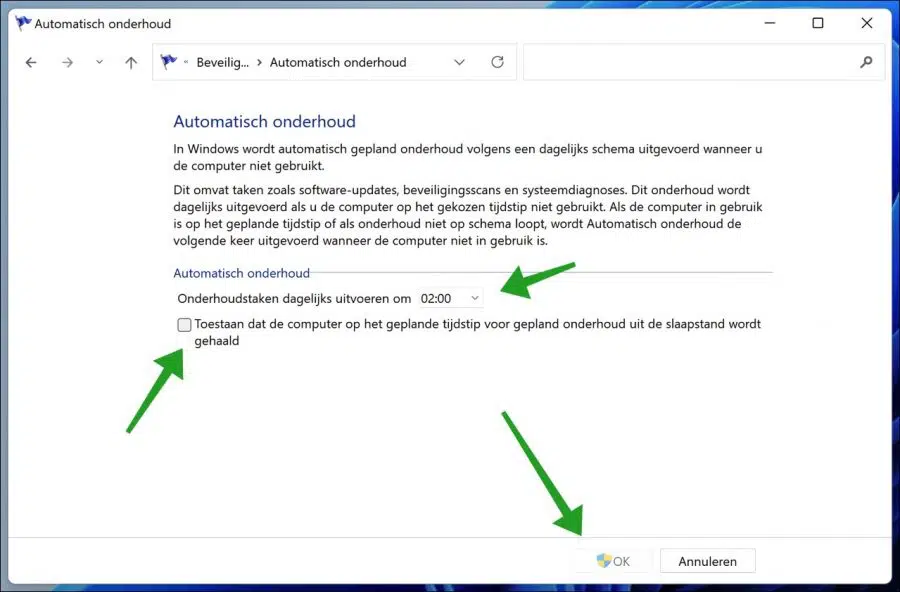Windows 11 también ofrece a los usuarios “Mantenimiento automático programado”. Esto incluye varias tareas en segundo plano y las ejecuta todas a la vez a una hora programada; el mantenimiento programado está programado a las 2 a. m. de forma predeterminada.
La actividad de mantenimiento automático que realiza Windows 11 automáticamente está configurada para ejecutarse durante solo 1 hora. Eso significa que si por alguna razón la tarea no se completa dentro de ese período, Windows 11 se detendrá y ejecutará la tarea durante el siguiente período de mantenimiento.
Por ejemplo, si su computadora se apaga a la hora programada, la tarea de mantenimiento no se ejecutará y Windows ejecutará esa tarea en el siguiente período disponible cuando su computadora no esté en uso.
Esto incluye las siguientes tareas que Windows 11 realiza dentro de este tiempo programado: actualizaciones de Windows, análisis de seguridad y otros diagnósticos del sistema.
Esta tarea está habilitada de forma predeterminada en todas las computadoras con Windows 11 y Microsoft recomienda no cambiar esta configuración. Pero si su PC permanece apagada a las 2 a.m. todos los días, esta actividad de mantenimiento nunca se realizará. Por lo tanto, Microsoft ha proporcionado una opción para cambiar la hora de la actividad de mantenimiento programada.
Programar el mantenimiento automático en Windows 11
Abrelo Configuracionescherm. Haga clic en Sistema y seguridad, luego haga clic en Seguridad y mantenimiento. Haga clic en "Mantenimiento" y luego haga clic en "Cambiar configuración de mantenimiento".
Cambie las tareas de mantenimiento diario seleccionando un horario. Si su computadora ahora entra en modo de suspensión durante el período de tiempo establecido, puede habilitar la opción "Permitir que la computadora se despierte del modo de suspensión a la hora programada para el mantenimiento programado".
De esta manera podrá realizar un mantenimiento planificado, incluso si su ordenador está en modo de sueño fue. Haga clic en Aceptar para confirmar.
Lea también:
- Haga que Windows 11 sea más rápido.
- 14 consejos para el Explorador de Windows en Windows 11.
- Limpieza del registro de Windows 11.
espero que esto te ayude. ¡Gracias por leer!